آپدیت کردن تلویزیون، گاهی یک روش تعمیراتی است که برخی از ایرادات دستگاه را برطرف می کند. با این کار، نرم افزار تلویزیون بروز رسانی شده و باگ های موجود در آن از بین می روند. البته آپدیت تلویزیون برای رفع مشکلات جدی این دستگاه کاربردی ندارد؛ اما برخی از ناهماهنگی های سیستم را برطرف می کند. روند کلی بروز رسانی تلویزیون در برندهای مختلف، تقریبا یکسان و مشابه است.
اما جزئیات این کار متفاوت بوده و بسته به برند و سیستم عاملی که تلویزیون از آن پشتیبانی می کند، باید به شکل متفاوت عمل کنید. در ادامه مطلب، روش ها و مراحل آپدیت کردن تلویزیون در برندهای مختلف را به شما آموزش می دهیم. برای دریافت مشاوره رایگان و خدمات تخصصی تر هم می توانید با نمایندگی تعمیر تلویزیون در مرکز سخت افزار ایران تماس بگیرید.

نکات مهم برای آپدیت کردن تلویزیون
قبل از این که عملیات بروز رسانی تلویزیون را شروع کنید، بهتر است به چند نکته مهم توجه داشته باشید. اگر فایل بروز رسانی را در فلش ذخیره کرده اید، مطمئن شوید که فلش شما ویروسی نیست و هیچ آسیبی به تلویزیون نمی زند. همچنین تمامی پریزها و اتصالات را چک کرده و از سالم بودن آنها اطمینان حاصل کنید. اگر در حین بروز رسانی تلویزیون خاموش شود، ممکن است مشکلات جبران ناپذیری در آن ایجاد گردد.
در صورت استفاده از اینترنت برای آپدیت کردن تلویزیون هم باید اینترنت شما پرسرعت باشد تا در حین مراحل دریافت بروز رسانی، قطع و وصلی نداشته باشد. در نهایت اگر مشکلی در هریک از مراحل بروزرسانی تلویزیون ایجاد شد، با نمایندگی تعمیرات تلویزیون تماس گرفته و از کارشناسان مجرب این حوزه کمک بگیرید.
روش های بروزرسانی تلویزیون
برای آپدیت کردن تلویزیون می توانید به دو روش مستقیم و غیرمستقیم عمل کنید. در روش مستقیم، باید فایل بروزرسانی را از طریق اینترنت دریافت کرده و در تلویزیون نصب کنید. در روش غیرمستقیم هم فایل را در فلش یا هارد اکسترنال ذخیره کرده و پس از وصل کردن آن به تلویزیون، مراحل را طی می کنید.
در تمامی برندها پس از انتخاب روش آپدیت تلویزیون باید از طریق ریموت کنترل وارد بخش تنظیمات دستگاه شوید. سپس گزینه بروزرسانی را پیدا کرده و مراحل را طی کنید. دقت کنید که در استفاده از فلش، باید شماره مدل و سریال ساخت تلویزیون را پیدا کنید. برای این منظور هم می توانید از دفترچه راهنما کمک گرفته و یا از طریق برچسب پشت تلویزیون، به سریال نامبر آن دسترسی پیدا کنید.
آپدیت تلویزیون در برندهای مختلف
به روزرسانی نرم افزاری تلویزیون ها یکی از مهم ترین اقدامات برای حفظ کارایی، افزایش امنیت و دسترسی به امکانات جدید است. هر برند تلویزیون روش های خاص خود را برای انجام این آپدیت ها ارائه می دهد که از طریق اینترنت یا دستگاههای جانبی انجام می شود.
آشنایی با نحوه بهروزرسانی تلویزیون در برندهای مختلف مانند سامسونگ، الجی، سونی و شیائومی به کاربران کمک میکند تا دستگاه خود را بهروز نگه داشته و بهترین عملکرد را از آن دریافت کنند. در ادامه به معرفی روش های بهروزرسانی نرمافزار و ویژگی های هر برند پرداختهایم تا با اطمینان تلویزیون خود را آپدیت کنید.
برورسانی تلویزیون سامسونگ به روش دستی (غیرمستقیم)
اگر تلویزیون سامسونگ دارید و می خواهید آن را به روش دستی آپدیت کنید، باید یک فلش را فرمت کنید تا آماده ذخیره سازی نسخه جدید شود. سپس وارد وب سایت رسمی Samsung شده و در بخش پشتیبانی، مدل تلویزیون خود را پیدا کنید.
- فایل آپدیت مربوط به مدل تلویزیون را دانلود کرده و آن را از حالت فشرده خارج سازید.
- بعد از این کار، فایل آپدیت را به فلش منتقل کرده و مطمئن شوید که فرمت آنEXE باشد.
- در ادامه مراحل آپدیت کردن تلویزیون سامسوگ باید فلش را به این دستگاه وصل کرده و دکمه menu روی ریموت کنترل را بزنید.
- سپس support را انتخاب کرده و به بخش software update بروید.
- حالا گزینه by USB را انتخاب کرده و صبر کنید تا مراحل اسکن کردن فلش شروع شود.
- منتظر بمانید تا عملیات شناسایی فایل آپدیت و بروز رسانی سیستم کاملا انجام شده و به پایان برسد.
آپدیت تلویزیون سامسونگ به روش مستقیم
- چنانچه می خواهید عملیات آپدیت کردن تلویزیون سامسونگ را به روش مستقیم انجام دهید، باید از اتصال دستگاه به اینترنت قوی و بدون قطعی، مطمئن شوید.
- سپس کلید منو را روی کنترل پنل فشار داده و وارد تب support شوید.
- در ادامه گزینه software update را انتخاب کرده و در این بخش هم گزینه online را برگزینید.
- حالا باید منتظر بمانید تا تلویزیون به سرورهای سامسونگ متصل شده و به دنبال آپدیت های جدید دستگاه بگردد.
- در صورتی که آپدیت جدید بر روی سرور موجود باشد دستگاه شروع به بروزرسانی خواهد کرد.

آپدیت تلویزیون ال جی با استفاده از فلش
- کاربران تلویزیون ال جی باید برای بروز رسانی دستگاه خود با استفاده از فلش، مدل تلویزیون خود را از روی برچسب، دفترچه راهنما یا بخش customer service پیدا کنند.
- پس از آن باید از طریق وب سایت رسمی شرکت ال جی، مدل دقیق دستگاه را پیدا کرده و روی آن کلیک کنند.
- در ادامه مراحل آپدیت کردن تلویزیون ال جی، کاربران باید وارد تب مربوط به drivers and software شوند.
- سپس آخرین ورژن آپدیت فرمور (firmware) تلویزیون ال جی را دانلود کرده و فایل فشرده آن را به یک فلش مموری سالم انتقال دهند.
- در نهایت فلش را به تلویزیون وصل کرده و مراحل بروز رسانی را کامل کنند.
پیشنهاد مرکز سخت افزار ایران: دلیل شناسایی نشدن فلش در تلویزیون
آپدیت تلویزیون های ال جی بدون فلش
- در صورت نیاز به آپدیت کردن تلویزیون lg بدون استفاده از فلش، پیش از هرکاری تلویزیون را به اینترنت بدون قطعی وصل کنید.
- سپس دکمه Home روی ریموت کنترل را فشار دهید. در برخی مدل ها این دکمه با کلمه smart مشخص شده است.
- پس از آن وارد بخش تنظیمات یا همان settings دستگاه شده و گزینه all settings را انتخاب کنید.
- پس از آن روی گزینه general در سمت چپ منو کلیک کنید و ضمن پیدا کردنabout this TV ، این بخش را باز کنید.

- در آخرین مرحله کافی است تیک گزینه allow automatic updates را زده و بعد از آن گزینه check for updates را انتخاب کنید.
- به این ترتیب تلویزیون شروع به جست و جو برای بروزرسانی های جدید کرده و در صورت وجود نسخه جدید، دستگاه آپدیت می شود.
آپدیت تلویزیون سونی به روش غیرمستقیم
- برای آپدیت کردن تلویزیون سونی به روش غیرمستقیم هم باید وارد وب سایت این شرکت شده و مدل دقیق دستگاه را در آن پیدا کنید.
- پس از آن در بخش downloads پوشه مربوط به download firmware را دانلود کنید.
- در ادامه آن را از حالت فشرده خارج کرده و به یک فلش مموری انتقال دهید.
- نکته بسیار مهم این است که فرمت فلش مورد استفاده شما باید FAT32 باشد.
- در ادامه تلویزیون را خاموش کرده و فلش را به پورت USB وصل کنید.
- بعد از روشن کردن تلویزیون، باید چراغ PIC OFF / TIMER LED در پنل جلویی به رنگ زرد چشمک زده و چراغ LED STANDBY به رنگ قرمز روشن شود.
- در این حالت هیچ تصویری نمایش داده نمی شود.
- نکته مهم دیگر این که چراغ LED POWER نیز در طول فرآیند خاموش خواهد بود.
- پس از حدود سه دقیقه، چراغ تایمر و استندبای خاموش شده و عملیات بروز رسانی انجام می شود.
بروزرسانی تلویزیون هایسنس
برای آپدیت کردن تلویزیون هایسنس، کافی است مراحل زیر را به ترتیب اجرا کنید:
- از روی ریموت کنترل دکمه cog را فشار دهید تا وارد بخش تنظیمات تلویزیون شوید.
- گزینه all را انتخاب نمایید.
- روی about کلیک کنید.
- روی نماد بروزرسانی تلویزیون هایسنس کلیک کنید.
- وارد بخش ابزار detect شوید.
- در این مرحله، اگر آپدیت جدیدی برای سیستم عامل تلویزیون مورد نظر ارائه شده باشد، نماد بروزرسانی در کنار این ابزار نمایش داده می شود.
- در این مرحله می توانید آپدیت کردن تلویزیون هایسنس خود را انجام دهید.
این مقاله را از قلم نیندازید: سیاه شدن تصویر تلویزیون
آپدیت کردن سیستم عامل تلویزیون دوو
اگر تلویزیون دوو دارید، برای آپدیت کردن تلویزیون به ترتیب زیر عمل کنید:
- مدل دقیق تلویزیون خود را از روی دفترچه راهنما یا تنظیمات تلویزیون پیدا کنید.
- یک فلش مموری با فرمت FAT32 تهیه کرده و آن را فرمت نمایید.
- وارد وب سایت رسمی دوو شده و مدل تلویزیون خود را پیدا کنید.
- فایل بروز رسانی مربوط به مدل تلویزیون خود را دانلود کرده و آن را از حالت زیپ یا فشرده خارج نمایید.
- فایل غیرفشرده را به یک فلش منتقل کنید.
- فلش را به پورت یو اس بی تلویزیون وصل کنید.
- با استفاده از کلید روی بدنه دستگاه، تلویزیون را خاموش نمایید.
- پس از 30 ثانیه تا یک دقیقه، تلویزیون را روشن کرده و بلافاصله دکمه زیاد کردن صدا را چندین مرتبه پشت سر هم فشار دهید تا زمانی که صفحه آبی روی نمایشگر ظاهر شود.
- در این مرحله آپدیت کردن تلویزیون دوو، پیغام search USB storage نمایش داده می شود.
- در گام بعدی، پیغام upgrade software, Do not turn off روی صفحه نشان داده می شود.

- منتظر بمانید تا عملیات بروزرسانی کامل شود و در این حین، هیچ کاری با تلویزیون انجام ندهید.
بروزرسانی سیستم عامل تلویزیون جی پلاس
- آخرین گزینه در فهرست آپدیت کردن تلویزیون، برند جی پلاس است.
- نکته مهم درمورد این برند این است که مراحل آپدیت کردن مدل های مختلف آن کمی متفاوت است.
- در سری اول مدل GU با استفاده از ریموت کنترل وارد بخش منوی هوشمند دستگاه شوید.
- سپس بخش عمومی یا general را باز کرده و در این بخش گزینه بروزرسانی سیستم را انتخاب کنید.
- در نهایت چنانچه ورژن سیستم عامل جدیدی برای دستگاه شما ارائه شده باشد، دستگاه شروع به آپدیت سیستم عامل می کند.
- اگر از تلویزیون های سری دوم و سوم جی پلاس مدل های JU، KD، KH، LH، LD و MH استفاده می کنید، اول مطمئن شوید که دستگاه به اینترنت وصل شده است.
- سپس از ریموت کنترل، دکمه settings را بزنید تا وارد بخش تنظیمات دستگاه شوید.
- در ادامه روی گزینه بروزرسانی کلیک کنید.

چگونه اندروید تلویزیون را به روز کنیم؟
برای به روز رسانی اندروید تلویزیون، باید مراحل زیر را دنبال کنید:
- تلویزیون خود را روشن کنید و به منوی تنظیمات بروید.
- به بخش «سیستم» یا «تنظیمات سیستم» بروید.
- به بخش «به روز رسانی نرم فزار» یا «به روز رسانی سیستم» بروید.
- اگر به روز رسانی جدیدی در دسترس باشد، گزینه «دانلود و نصب» فعال است و می توانید آن را انتخاب کنید.
- تلویزیون شما به روز رسانی را دانلود و نصب می کند. این فرآیند ممکن است چند دقیقه طول بکشد.
- پس از اتمام نصب، تلویزیون خود را مجدداً راه اندازی کنید.
برخی از تلویزیونها به شما امکان می دهند به روز رسانی ها را به صورت خودکار دانلود کنید. برای فعال کردن این ویژگی، به بخش «به روز رسانی نرم افزار» یا «به روز رسانی سیستم» بروید و گزینه «به روز رسانی خودکار» را انتخاب کنید.
توجه داشته باشید که به روز کردن اندروید تلویزیون معمولاً شامل ویژگی های جدید، بهبود عملکرد و رفع اشکالات است. بنابراین، آپدیت نگه داشتن اندروید تلویزیون برای اطمینان از حداکثر کارایی و عملکرد آن مهم است. تنها درصورتی که برند تلویزیون شما مواردی است که شامل تحریم ها و محدودیت های خاصی می شود، باید از این کار خودداری کنید، زیرا امکان دارد دستگاه به کلی از کار بیفتد.
نحوه به روزرسانی نرمافزاری تلویزیون اسنوا
وقتی تلویزیون اسنوا برای اولین بار به اینترنت متصل می شود و نسخه جدیدی از نرم افزار منتشر شده باشد، به روزرسانی به صورت خودکار دانلود و نصب خواهد شد. برای نرم افزاری تلویزیون اسنوا مراحل زیر را دنبال کنید:
- ابتدا وارد منوی تنظیمات سیستم عامل اندروید تلویزیون شوید و بخش شبکه را انتخاب کنید.
- سپس از طریق اتصال Wi-Fi یا کابل LAN به اینترنت متصل شوید.
- اگر آپدیت جدیدی موجود باشد، پیام اطلاعرسانی بهروزرسانی روی صفحه نمایش داده میشود.
- در این مرحله، در صورت تمایل با انتخاب گزینه «فراموش کردن» (Ignore)، بهروزرسانی را به تعویق بیندازید، اما توجه داشته باشید که این پیام در هر بار روشن یا خاموش شدن تلویزیون یا اتصال مجدد به اینترنت دوباره ظاهر خواهد شد.
- با انتخاب گزینه «بهروزرسانی» (Update)، به صفحه مربوط به دانلود و نصب نسخه جدید منتقل خواهید شد.
- در این بخش، با فشردن دکمه شروع به دانلود بسته بهروزرسانی خواهید کرد. مدت زمان دانلود وابسته به سرعت اینترنت شماست، پس لطفاً در این مرحله صبور باشید و اتصال اینترنت را قطع نکنید.
- در صورت تمایل، از طریق منوی تنظیمات اندروید به بخش بازیابی و بهروزرسانی آنلاین مراجعه کنید و به روزرسانی را به صورت دستی نیز انجام دهید.
- پس از پایان دانلود کامل بسته بهروزرسانی، تلویزیون به صورت خودکار ریستارت خواهد شد تا فرآیند نصب انجام شود.
- در این مرحله به هیچ عنوان تلویزیون را خاموش نکنید تا از بروز مشکلات احتمالی جلوگیری شود.
- پس از اتمام نصب، تلویزیون مجدداً راهاندازی شده و به صفحه تنظیمات اولیه باز میگردد. همچنین پیام تایید پایان فرآیند بهروزرسانی روی صفحه ظاهر خواهد شد که نشان دهنده موفقیتآمیز بودن عملیات است.
آپدیت تلویزیون پاناسونیک
برای به روزرسانی تلویزیون پاناسونیک خود، ابتدا به وب سایت رسمی پاناسونیک مراجعه کنید. سپس مراحل زیر را دنبال کنید:
- در صفحه اصلی سایت، بخشی برای جستجوی مدل تلویزیون وجود دارد که میتوانید شماره مدل دستگاه خود را وارد کرده و جستجو کنید. اگر شماره مدل را نمی دانید، برچسب مشخصات پشت تلویزیون محل مناسبی برای یافتن آن است.
- پس از وارد کردن مدل، لیستی از نتایج مرتبط برای شما نمایش داده میشود. در این لیست، گزینه «Get Support» یا پشتیبانی را برای مدل تلویزیون خود انتخاب کنید تا صفحهای حاوی اطلاعات کامل دستگاه شما باز شود.

- در پایین این صفحه، بخش «دانلود درایور» یا Download Driver قرار دارد که بسته به روزرسانی نرم افزاری را از آنجا دریافت می کنید. در صورتی که این گزینه وجود نداشت، آپدیت جدیدی برای مدل شما منتشر نشده است.
- بعد از دانلود فایل به روزرسانی، یک فلش USB خالی و فرمت شده را به کامپیوتر خود متصل کنید و فایل دانلود شده را داخل آن کپی کنید.
- سپس فلش را به تلویزیون متصل نمایید و دستگاه را روشن کنید.
- با اتصال فلش، پیغامی با عنوان SD Download بر روی صفحه تلویزیون ظاهر میشود که نشاندهنده شناسایی فلش توسط دستگاه است.
- پس از اینکه تلویزیون فایل بهروزرسانی را شناسایی کرد، با فشار دادن دکمه OK روی کنترل از راه دور، فرآیند نصب به روزرسانی آغاز می شود.
آپدیت تلویزیون تی سی ال
نحوه آپدیت تلویزیون تی سی ال به صورت زیر می باشد:
- برای بهروزرسانی از طریق اینترنت به اتصال اینترنت پایدار نیاز دارید.
- همچنین حجم اینترنت باید کافی باشد تا در هنگام دانلود فایل بهروزرسانی، ارتباط قطع نشود.
- به طور معمول، حدود ۱ گیگابایت حجم برای هر بهروزرسانی لازم است.
- از طرفی، اطمینان حاصل کنید که پریز برق متصل به تلویزیون سالم و پایدار باشد، زیرا قطع برق در حین آپدیت باعث ایجاد مشکل می شود.
- بعد از اتصال تلویزیون به اینترنت، باید به بخش بهروزرسانی یا Update مراجعه کنید. این بخش از منوی اصلی یا صفحه خانه قابل دسترسی است.
- اگر گزینه بهروزرسانی را پیدا نکردید، در قسمت Help منوی اصلی عبارت به روزرسانی نرمافزار یا بهروزرسانی سیستم را جستجو کنید.
- پس از انتخاب بخش بهروزرسانی نرمافزار، دو گزینه پیش روی شماست: آپدیت از طریق شبکه و آپدیت با USB.
- با انتخاب آپدیت از طریق شبکه، تلویزیون به دنبال نسخه جدید نرمافزار میگردد و در صورت وجود، آن را به شما پیشنهاد میدهد.
- اگر نرمافزار تلویزیون بهروز باشد، هیچ آپدیتی نمایش داده نمیشود.
- با انتخاب آپدیت، تلویزیون نسخه جدید را دانلود و نصب میکند.
- پس از اتمام نصب، دستگاه بهصورت خودکار خاموش و دوباره روشن میشود.
بروزرسانی تلویزیون توشیبا
برای آپدیت تلویزیون توشیبا خود مراحل زیر را دنبال کنید:
- ابتدا مدل دقیق تلویزیون را بیابید.
- شماره مدل کامل و شماره سریال را در بخش تنظیمات دستگاه، در منوی خدمات مشتری و روبروی گزینه Type/Model مشاهده می کنید.
- سپس با وارد کردن نام کامل مدل تلویزیون در وب سایت رسمی توشیبا یا سایت های معتبر، آخرین نسخه نرمافزار مربوط به دستگاه خود را دانلود کنید.
- یک فلش USB خالی و فرمت شده را به کامپیوتر متصل کرده و یک پوشه جدید برای فایلهای بهروزرسانی ایجاد نمایید.
- تمام فایلهای دانلود شده را در پوشه ساخته شده روی فلش کپی کنید.
- سپس فلش را به تلویزیون وصل کرده و عملیات به روزرسانی را آغاز کنید.
- پس از اتمام آپدیت، دستگاه را ری استارت کنید تا تغییرات به درستی اعمال شوند.
- قبل از انتقال فایل ها به تلویزیون، مطمئن شوید که اتصال اینترنت تلویزیون فعال است.
- همچنین در صورت نیاز برای دریافت مشاوره و راهنمای یهای بیشتر، با نمایندگی مجاز توشیبا تماس بگیرید و از خدمات تعمیرکاران متخصص بهرهمند شوید.
آپدیت تلویزیون شارپ
برای به روزرسانی تلویزیون شارپ از طریق اینترنت، ابتدا دستگاه را به شبکه اینترنت متصل کنید و سپس مراحل زیر را دنبال نمایید:
- ابتدا دکمه منو (Menu) روی ریموت کنترل را فشار دهید و گزینه About را انتخاب کنید.
- در بخش اطلاعات، گزینه Software Update را پیدا کرده و روی آن کلیک کنید، سپس کد چهار رقمی تلویزیون خود را وارد نمایید.
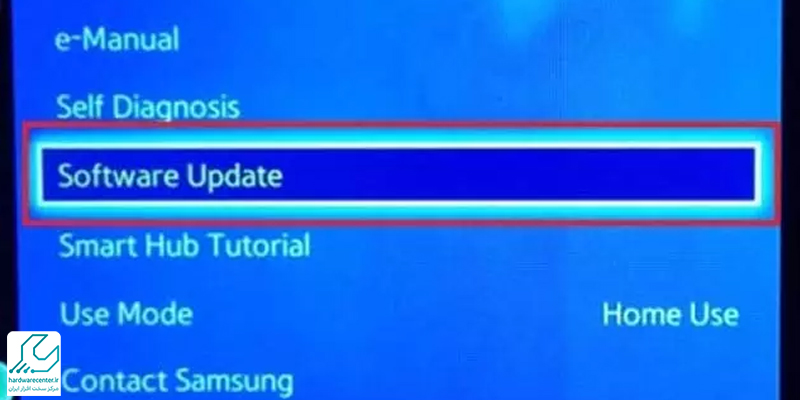
- سپس گزینه Manual Update را انتخاب کرده و بعد Network Update را بزنید.
- تلویزیون مدل خود را اسکن میکند تا ببیند آیا نسخه جدیدی از نرمافزار توسط سازنده ارائه شده است یا خیر.
- اگر آپدیت جدید موجود باشد، نسخه فعلی و نسخه جدید نرمافزار نمایش داده میشود.
- برای آغاز فرآیند بهروزرسانی، گزینه Yes را انتخاب کنید تا تلویزیون بهطور خودکار فایل را دانلود و نصب کند.
- پس از اتمام نصب و بهروزرسانی، تلویزیون پیامی مبنی بر موفقیتآمیز بودن فرآیند نمایش میدهد.
- بعد از راهاندازی مجدد، از امکانات و ویژگی های جدید نرمافزاری تلویزیون شارپ بهرهمند می شوید.





